
Dustin Hudson
0
4000
177
Helt siden Tencent ga ut mobilversjonen av PUBG har alle blitt limt på mobilskjermen sin og fått en kyllingmiddag etter den andre. Mens PUBG på PC er beryktet for sine dårlige optimaliseringer, er mobilversjonen av spillet ganske godt optimalisert og kjører ganske greit på nesten alle moderne enheter. Imidlertid, hvis du vugger en eldre enhet eller kanskje noe som er litt underkraftig, kan du ha møtt sporadiske stamming og ramdråper mens du spiller PUBG Mobile. Mens noen få rammer faller hit og det ikke er så mye å spille i tilfeldige spill, kan i konkurrerende spill som PUBG til og med det sporadiske rammefallet resultere i død.
Men vi har noen gode nyheter for deg. Du kan nå forbedre PUBG-ytelsen på avanserte enheter ved å redigere konfigurasjonsfilene (i tilfelle du ikke har en forankret enhet) eller ved å installere GFX Tool-appen (bare forankrede enheter).
Merk: For å teste ytelsesforbedringene brukte jeg en Redmi Y1, for den første metoden som krever en ikke-forankret enhet, og Moto G5S Plus, for den andre metoden som krever en forankret enhet.
Forbedre PUBG-mobilytelsen ved å redigere konfigurasjonsfiler (ikke-forankrede enheter)
Krav:
- En root file explorer (vi anbefaler ES File Explorer)
- PUBG Config Converter (last ned)
Guide:
1. Når du har lastet ned og installert en root file explorer etter eget valg, må du finne PUBG Mobile UserCustom.ini-filen. UserCustom.ini-filen finner du under:
Android / data / com.tencent.ig / filer / UE4Game / ShadowTrackerExtra / ShadowTrackerExtra / lagret / Config / Android

2. Du må deretter åpne filen for å redigere verdier, og for å kunne gjøre det, må du kanskje gjøre det endre utvidelsen til .txt og åpne med en notisblokk-app. I tilfelle du bruker ES File Explorer, får du et alternativ for å åpne den med den innebygde ES Note Editor.
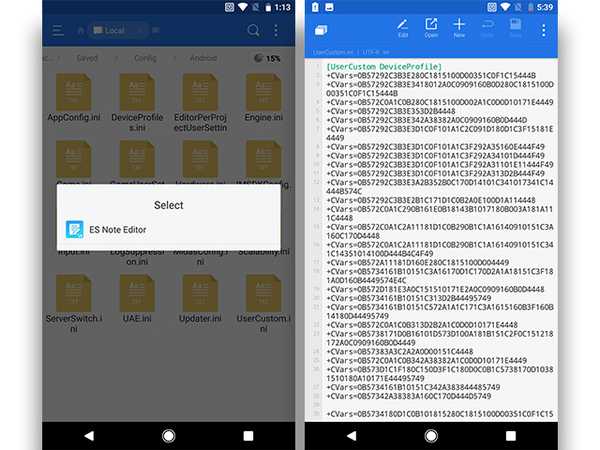
3. Du vil nå bli møtt med en haug med tall og bokstaver som absolutt ikke gir mening. Det er her PUBG Config Converter kommer inn. Du må gjøre det kopier verdiene skrevet etter + CVars =, lim dem inn i den øverste linjen i omformeren og trykk på dekode.
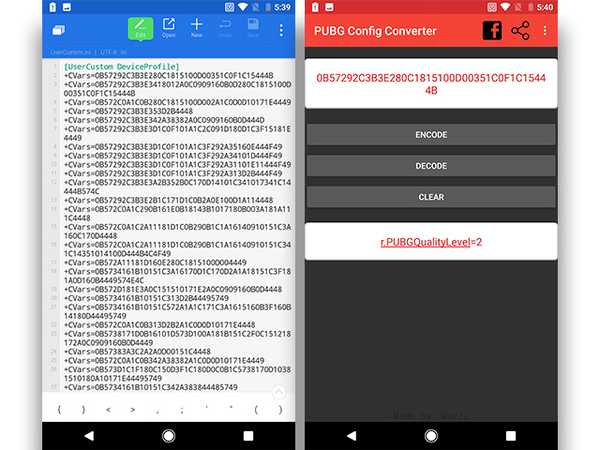
4. Konverteren dekoder oppføringen øyeblikkelig, og du kan redigere verdiene. Vær sikker på at du rediger bare verdiene som har innvirkning på spillets ytelse, inkludert kvalitet, skygge, blomst, dybdeskarphet, brytning osv.
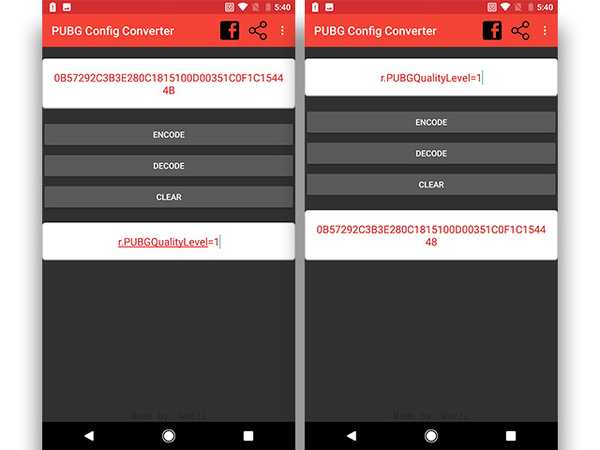
5. Når du har redigert verdiene, må du gjøre det kopier den nye innstillingen og kode den igjen og lim den nøyaktig der du kopierte den fra. Jeg vet at det høres ut som for mye arbeid, men stol på meg, det er verdt innsatsen.
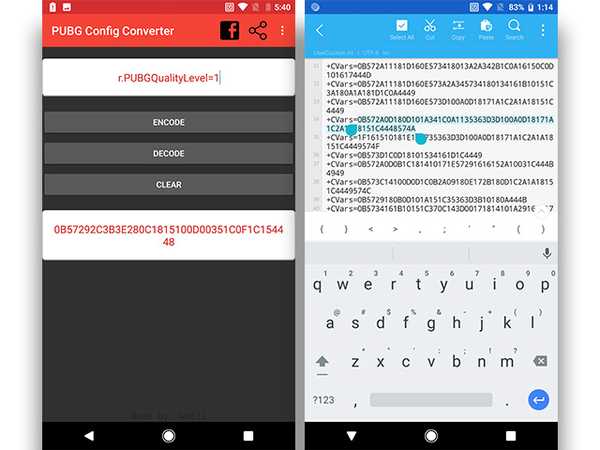
Du må gjøre det gjenta prosessen flere ganger for å endre alle innstillingene til det minste minimum og få best mulig ytelse fra en avansert enhet. Her er noen innstillinger du bør endre, sammen med de tilknyttede verdiene:
| Verdier du kan endre | ||
|---|---|---|
| +CVars = r.PUBGQualityLevel = 1 | +CVars = r.Shadow.MaxCSMResolution = 4 | +CVars = foliage.MinLOD = 0 |
| +CVars = r.UserQualitySetting = 0 | +CVars = r.Shadow.CSM.MaxMobileCascades = 0 | +CVars = r.DetailMode = 0 |
| +CVars = r.PUBGLDR = 0 | +CVars = r.BloomQuality = 0 | +CVars = r.MaxAnisotropy = 1 |
| +CVars = r.ShadowQuality = 0 | +CVars = r.DepthOfFieldQuality = 0 | +CVars = r.Streaming.PoolSize = 200 |
| +CVars = r.MobileContentScaleFactor = 0,75 | +CVars = r.LightShaftQuality = 0 | +CVars = r.EmitterSpawnRateScale = 0.5 |
| +CVars = r.MobileHDR = 1 | +CVars = r.RefractionQuality = 0 | +CVars = r.ParticleLODBias = 2 |
| +CVars = r.UserHDRSetting = 0 | +CVars = r.StaticMeshLODDistanceScale = 0,8 | +CVars = r.MobileNumDynamicPointLights = 0 |
| +CVars = r.MaterialQualityLevel = 0 | +CVars = foliage.LODDistanceScale = 0,6 |
Nå er det eneste som er igjen for deg å fyre opp spillet og dykke inn for å skaffe deg kyllingmiddag!
Forbedre PUBG-mobilytelsen ved å bruke GFX Tool-appen (bare forankrede enheter)
Krav:
- En forankret Android-enhet
- GFX Tool App (last ned)
Guide:
Den andre metoden, som utelukkende er for rotede enheter, er ganske enkel og grei. Den bruker en app som heter GFX Tool, som du kan laste ned på enheten din fra lenken gitt ovenfor. Når du har lastet ned appen, må du følge trinnene nedenfor for å forbedre PUBG-ytelsen på enheten din:
1. I motsetning til den forrige metoden for ikke-forankrede enheter, er GFX Tool-appen ganske praktisk og gir en enkelt grensesnitt som du kan justere PUBG-grafikkinnstillingene med.
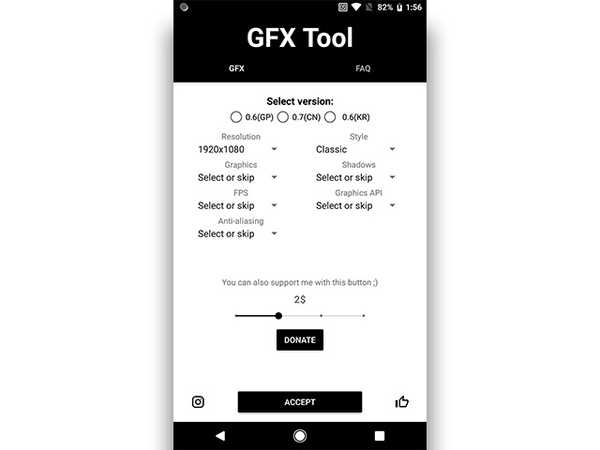
2. Konfigurer GFX-verktøyet i henhold til bildet gitt nedenfor og trykk på "Godta" -knappen. Knappen vil deretter bytte til 'Kjør spill' og trykke på hvilket tar deg rett inn i spillet!
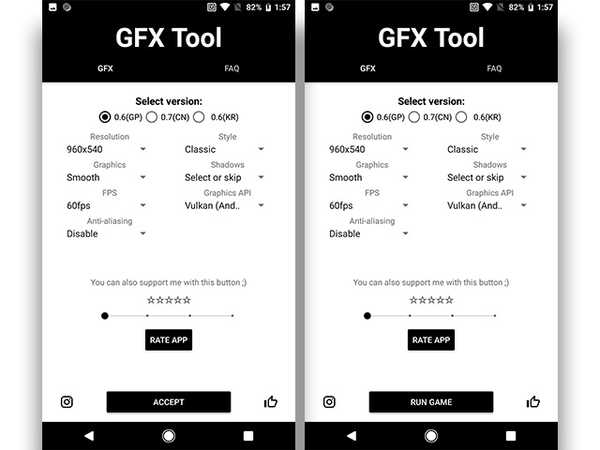
Hvis du ikke liker de nevnte innstillingene, kan du leke deg med de individuelle innstillingene og finne det som passer deg best. For å hjelpe deg i gang, her er en rask oversikt over hva hvert alternativ endrer:
- Versjon: Denne innstillingen er ganske grei. Du må bare gjøre det Velg versjonen av PUBG Mobile at du for øyeblikket kjører. Ikke mye til det.
- Oppløsning: Denne innstillingen lar deg gjøre det skalere ned spillets oppløsning, noe som vil forbedre ytelsen kraftig. Du må imidlertid ta hensyn til størrelsen på skjermen før du velger en veldig lav oppløsning, da det kan gjøre spillet helt uspillbart.
- Grafikk: Mens PUBG Mobile lar deg velge mellom en rekke forskjellige grafiske innstillinger, lar den deg ikke endre alle innstillinger. Dette alternativet lar deg gjøre det aktiver super lav grafikk, som ikke er tilgjengelige som standard. Og i tilfelle du har lyst til å skyve grensene, vil det også tillate deg å få superhøyt grafikk, til bekostning av FPS, selvfølgelig.
- FPS: En annen selvforklarende innstilling som lar deg gjøre det velg maksimal FPS for spillet. Husk alltid, mer FPS = mer flyt.
- Anti-aliasing: Denne innstillingen lar deg forbedre den generelle grafikken til spillet ved å fjerne skarpe kanter fra teksturen. Husk det i tilfelle du aktiverer anti-aliasing det vil ta en betydelig toll på ytelsen.
- Stil: Stilinnstillingen lar deg velge mellom forskjellige metningsnivåer og farger i spillet. Denne innstillingen er rent kosmetisk og vil ikke ha en positiv eller negativ innvirkning på ytelsen.
- Skygger: Med denne innstillingen vil du kunne aktivere eller deaktivere skyggene i spillet. Samtidig som deaktivering av skygger vil definitivt forbedre den generelle ytelsen, kan du få problemer med å oppdage lurvede campere i spillet. Du er dommeren.
- Grafikk-API: Velg mellom en av de tre tilgjengelige grafikk-API-ene, nemlig OpenGL 2.0, Open GL3.1 og Vulkan. I tilfelle du har en enhet som kjører Android 7.0 eller nyere, er Vulkan Graphics API den å gå etter. Imidlertid, hvis du har en eldre enhet, må du gå med en av de to andre. Test videre begge APIene og se hva som fungerer best på enheten din.
SE OGSÅ 20 kule PUBG-mobile tips og triks for å få den kyllingmiddagen
På tide å få den kyllingmiddagen!
Velg en av metodene som er nevnt over, og vi er sikre på at PUBG kjører mye jevnere. I testene mine klarte jeg å forbedre ytelsen på både Redmi Y1 og Moto G5S Plus betydelig, med en betydelig reduksjon i stamming og ramdråper selv etter flere spill. Hvis du ikke ser noen forskjell i ytelse, kan du prøve å starte enheten på nytt og starte spillet igjen for å få innstillingene til å fungere. Sørg for at du gir oss beskjed om de nevnte metodene fungerer for deg, eller hvis du har problemer i kommentarfeltet nedenfor.















